ghost系统盘如何自己制作ghost系统盘
ghost系统盘 时间:2021-05-27 阅读:()
如何做ghost系统盘
首先用光盘引导进入GHOST界面, 1. 在DOS命令下,进入GHOST所在目录,键入MOUSE命令按回车,再运行GHOST命令,按回车,即可进入一个启动界面.该窗口中首先提示一些程序和用户信息,点击OK按钮,进入其主界面,在界面左下角一个菜单中,选择LOCAL(本地硬盘)菜单,有三个项,DISK表示备份整个硬盘(克隆),PARTITION表示备份硬盘的单个分区,CHECK表示检查硬盘备份的文件,查看是否因为分区造成硬盘被破坏的原因。2. 选择PARTITION命令,打开三个下拉菜单, 3. 选择TO IMAGE,弹出一个显示当前硬盘信息的对话框 4. 选择该盘后,程序将显示所选的硬盘分区信息,以备份C 盘的数据为例,所以选择第1个分区。
5. 单击ok 按钮后,接下来就是指定这个IMAGE文件存放的路径和文件名,通过下拉菜单选择要存放IMAGE(镜像)文件的盘符,然后在指定文件夹,文件名可以输入为SYS(可以自己编名字),其扩展名是GHO。
6. 按回车或单击SAVE按钮,接着会打开一个对话框,在这个对话框中,要求用户选择备份文件的压缩方式。
选择FAST能加快压缩时间,但是压缩率并不高,文件较大。
选择HIGH能减小压缩后的文件大小,但是压缩速度慢。
如果单击NO按钮,表示不采取任何压缩来备份该分区文件。
7. 单击NO、FAST或HIGH按钮,选择完压缩方式后,GHOST 就开始压缩了。
在压缩过程中,可以看到已经压缩了多少,还剩多少,需要多少时间.
GOST的系统盘和纯的系统盘有什么优缺点?
ghost系统盘是系统的备份。纯系统盘当然是开发并现发行的光盘系统。
单从安装时间上就可以感受出来的。
ghost系统中把不必要的一些功能及程序删除了。
纯系统则相反,很完整也是微软开发出来的最原始的系统,里面的文件没有被修改过。
目前的ghost系统做的好稳定的还是电脑公司的,或者品牌机的还原光盘都是很好的。
自己怎样制作GHOST系统盘?
下载 -> 解压 -> 双击一键GHOST硬盘版.exe 制作ghost系统光盘步骤如下: 1、在电脑光驱放入DVD光盘,以管理员身份运行UltraISO光盘制作工具,点击“文件”—“打开”,选择ghost系统ISO镜像; 2、点击菜单栏的“工具”,选择“刻录光盘映像”或直接按下快捷键F7; 3、转到这个界面,默认设置不用改,直接点击“刻录”,等待制作完成,最后会提示刻录成功,点击返回就行了。Ghost系统盘怎么用?
有两种方法,第一种是进入你现在的操作系统,把系统盘插入光驱,打开,里面会有一个应用程序,打开他,选择第一个个,下面看你的了。第二种是将电脑光驱设为第一启动,重启计算机,弹出来一个界面之后选择第一个,这个时候你就不用管了。
如何自己制作ghost系统盘
准备所需软件: windows xp sp2 安装盘 DEPLOY.cab(windows xp sp2安装盘里提取) DllcacheManager(DLL文件备份恢复工具) Drivers(补充驱动程序包) GHOST (克隆软件) YlmF_SysPacker 1.0 (系统准备工具测试版) 一、安装windows xp sp2系统和常用的应用软件 二、创建SYSPREP.INF自动应答文件 系统无论是进行工厂模式安装,是、还是进行重新封装,都会要求用户输入一些必要的内容,如用户名,电脑名,安装序列号等。但还有一个问题,就是在新机进行GHOST克隆安装过程中,需要我们输入这些信息时,系统还未找到键盘鼠标的驱动,键盘鼠标处于假死状态,这时就必须让系统进行自动应答安装,所以就需要有一个自动应答文件SYSPREP.INF文件来完成相关信息输入。
创建过程基本很傻瓜的,只要按照提示一步一步做下去就可以了,需要注意的是安装类型这一步必须选择“SYSPREP安装”,许可协议这一步最好选择“完全自动安装”,这样就可以在安装过程中无须人工干预,你还可以再“运行一次”里面加入你所需要运行的命令。
创建步骤: 在解压开的DEPLOY目录中运行setupmgr.exe文件——下一步——“创建新文件”下一步——“sysprep安装”下一步——“windows xp professional”下一步——“是,完全自动安装”下一步——“名称”和“单位”随意添下一步——下一步——“时区”选择北京下一步——“产品密钥”下一步——“自动产生计算机名”下一步——下一步——下一步——下一步——下一步——下一步——下一步——下一步—— 下一步——下一步——“完成”——“确定”——等一会点击“取消”。
制作完成。
三、系统优化 1、关闭系统的自动共享 2、开启局域网共享 3、关闭系统还原 4、关闭系统休眠 5、转移虚拟内存页面文件 “控制面板”——“系统属性”——“高级”——“性能”里面的“设置”——“高级”——“高级”——选中当前系统分区,再选“自定义大小”,将“初始化大小”和“最大值”设为“0”,点击“设置”,然后选择需存放页面文件的分区(如D:等)然后将“初始化大小”和“最大值”设为“原先C:的参数”,点击“设置”,再点击“确定”退出。
注意:如果使用GHOST8.0以上的版本进行GHOST的话,此步可以不做。
6、清理磁盘、删除系统垃圾和IE临时文件。
(1)、在选项中删除临时文件、脱机文件、删除cookies中的文件和清除历史记录。
(2)、删除C:Documents and SettingsadministratorLocal Settings emp下的所有文件。
(3)、删除C:Documents and Settings朋友Local Settings emp下的所有文件。
(4)、删除C:Program FilesInstallShield Installation Information*.* (5)、删除C:Program FilesWindowsUpdate*.* (6)、删除c:windows emp*.* (7)、删除c:windows所有以"$ntuninstall*$"为命名格式的隐藏目录 (8)、删除c:windows所有以"KB8"打头和以"Q"打头的.log文件 (9)、删除C:WINDOWSSoftwareDistributionDownload*.* (10)、删除C:WINDOWSInstaller*.* 四、卸载硬件(注意顺序) 在控制面板——系统——硬件——设备管理器 1、卸载“网络适配器” 2、卸载“通用串行总线控制器” 3、卸载“声音、视频和游戏控制器” 4、卸载“软盘控制器” 5、卸载“键盘” 6、卸载“端口” 7、卸载“磁盘驱动器” 8、卸载“处理器” 9、卸载“显卡” 注意:卸载某些硬件时,计算机提示从新启动计算机,千万要选择“不从新启动计算机”。
五、更改计算机电源管理模式 在控制面板——系统——硬件——设备管理器,右键点击“计算机”下的“Advanced Configuration Power Interface(ACPI)”,选择“更改驱动程序”,在弹出的“硬件更新向导”对话框中选择“从列表或指定位置安装(高级)”,点击“下一步”,再选择“不要搜索,我要自己选择要安装的驱动程序”。
再点击“下一步”,选中“standard PC”,再点击“下一步”,硬件管理器回自动安装 Standard PC 的驱动,之后电脑提示从新启动,则选择“否”不启动,完成OK了。
注意:若新机与母机不是同类型的ACPI,则你新克隆的机器就无法实现电脑的软关机或出现系统崩溃。
六、更改IDE ATA/ATAPI控制器 在控制面板——系统——硬件——设备管理器,右键点击“IDE ATA/ATAPI控制器”下的“Intel(r)82801BA Bus Master IDE Controller”(主:不同的主板其显示会不同),选择“更改驱动程序”,在弹出的“硬件更新向导”对话框中选择“从列表或指定位置安装(高级)”,点击“下一步”,在选择“不要搜索,我要自己选择安装的驱动程序”,再点击“下一步”,选中“标准双通道 PCI IDE 控制器”,再点击“下一步”,硬件管理器会自动安装“标准双通道 PCI IDE 控制器”的驱动,之后电脑会提示你重新启动,则选择“否”不启动,完成OK。
七、安装 YlmF_SysPacker (雨林木风的系统准备工具) 八、将微软封装工具中的sysprep.exe、sysprep.inf、setupcl.exe(在DEPLOY.cab文件中制作和提取出来)、Dllcachemanager.exe(DLL文件备份恢复工具)和driver.exe(补充驱动程序包)一共五个文件复制到C:SYSPREP目录下。
九、运行c:sysprep下的SysPacker文件。
在这个软件里面: 1、“系统部署前运行的程序” c:sysprepdrivers.exe /silent 2、“系统部署时运行的程序” c:sysprepDllcachemanager.exe /restore 3、封装选项:全部不选择 4、部署选项:全部选择 做好后,选择当前框的右下角的“检错”,然后弹出一个对话框“在检错过程中,没有发现错误,您可以按(封装)按钮来进行系统封装 ——确定”,点击“确定”——“封装”。
接着弹出“系统准备工具2.0”,直接点击对话框上的“重新封装”。
十、运行c:sysprepDllcachemanage.exe文件 选择恢复时删除自己。
十一、现在就可以重新启动计算机,可以GHOST系统做备份了。
希望以上内容可以帮助你
- ghost系统盘如何自己制作ghost系统盘相关文档
- ghost系统盘怎样用GHOST系统盘引导进入PE系统?
- ghost系统盘什么是GHOST系统盘 怎么打开系统重新安装
- ghost系统盘怎么做GHOST系统盘
- ghost系统盘电脑的GHOST系统盘什么版本的比较好?
妮妮云(43元/月 ) 香港 8核8G 43元/月 美国 8核8G
妮妮云的来历妮妮云是 789 陈总 张总 三方共同投资建立的网站 本着“良心 便宜 稳定”的初衷 为小白用户避免被坑妮妮云的市场定位妮妮云主要代理市场稳定速度的云服务器产品,避免新手购买云服务器的时候众多商家不知道如何选择,妮妮云就帮你选择好了产品,无需承担购买风险,不用担心出现被跑路 被诈骗的情况。妮妮云的售后保证妮妮云退款 通过于合作商的友好协商,云服务器提供2天内全额退款,超过2天不退款 物...
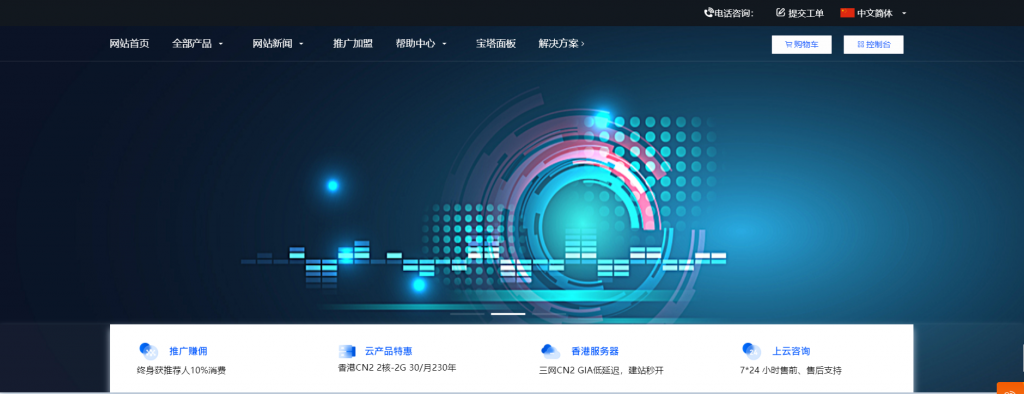
RAKSmart VPS主机半价活动 支持Windows系统 包含香港、日本机房
RAKSmart 商家最近动作还是比较大的,比如他们也在增加云服务器产品,目前已经包含美国圣何塞和洛杉矶机房,以及这个月有新增的中国香港机房,根据大趋势云服务器算是比较技术流的趋势。传统的VPS主机架构方案在技术层面上稍微落后一些,当然也是可以用的。不清楚是商家出于对于传统VPS主机清理库存,还是多渠道的产品化营销,看到RAKSmart VPS主机提供美国、香港和日本机房的半价促销,当然也包括其他...
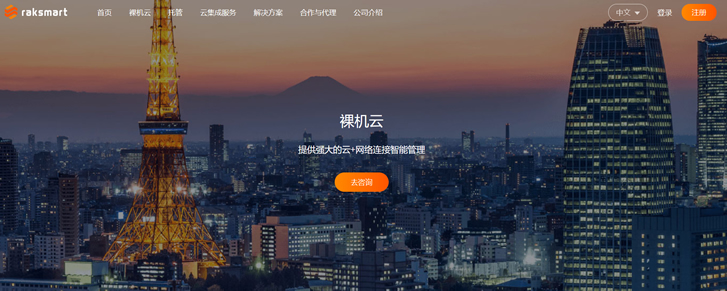
justhost:“第4次VPS测评”,8.3元/月,200M带宽,不限流量,KVM虚拟,4个俄罗斯机房应有适合你的
justhost.ru官方来消息说已经对网络进行了比较全面的优化,针对中国电信、联通、移动来说,4个机房总有一个适合中国用户,让站长进行一下测试,这不就有了这篇有关justhost的VPS的第四次测评。本帖主要关注的是网络,对于其他的参数一概不管! 官方网站:https://justhost.ru 最低配VPS:8.3元/月,KVM,512M内存,5G硬盘,200M带宽,不限流量 购买链接:...

ghost系统盘为你推荐
-
云虚拟主机怎么用已有云虚拟主机和域名和网页源码,如何建站 请详细说明魔兽世界配置要求玩WOW电脑需要什么配置?大概多少钱?带宽租用300M网站空间的租用每月需要花费多少钱?带宽怎么样?不要那种慢如蜗牛的服务器,请提供参考,谢谢!59美元美元汇率6.82,人民币和美元怎么换算 ??是怎样的公式?linux开放8080端口linux系统,tomcat 8080端口,本机访问没问题,远程访问失败,vds是什么电源电压vdd和源漏极电压vds有什么区别那好上海哪里好找工作?腾讯云产品kyani产品怎么样gd域名注册请问gd注册的域名,能不能主……美国手机号码美国电话